Avez-vous déjà été confronté à cette situation frustrante où vous devez télécharger une image, mais le site n’accepte que le format JPG ? Ou peut-être avez-vous remarqué que votre fichier JPEG s’étiquete parfois comme JPG dans d’autres applications ? Si vous pensez que JPEG et JPG sont interchangeables, détrompez-vous ! Pourquoi ce petit changement de trois lettres pourrait-il causer de grands tracas ? Dans cet article, nous vous dévoilerons des astuces simples et efficaces pour transformer rapidement vos fichiers JPEG en JPG sur Mac. Préparez-vous à découvrir des solutions qui transformeront vos frustrations en facilité !
Découvrez trois méthodes efficaces pour convertir rapidement vos fichiers JPEG en JPG sur Mac. Que vous soyez en train de télécharger une image nécessitant ce format, ou simplement à la recherche d’une transformation simple, nos astuces répondent à vos besoins. Transformez aussi bien en masse grâce à des outils adaptés comme iBoysoft MagicMenu, facilita la gestion de vos fichiers images avec un processus rapide et sans tracas.
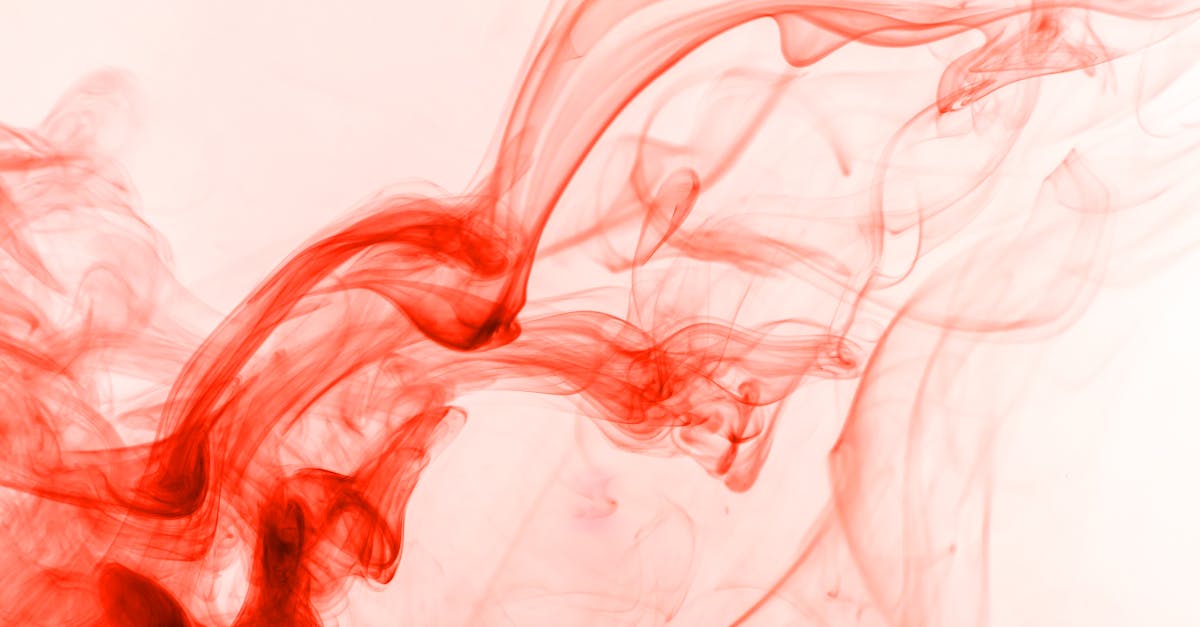
De nombreux utilisateurs de Mac se retrouvent parfois confrontés à la nécessité de transformer un fichier JPEG en JPG. Bien qu’il s’agisse essentiellement de la même chose – le format d’image est identique, seule l’extension change – diverses raisons peuvent vous pousser à effectuer cette conversion. Que ce soit pour télécharger des images sur un site qui n’accepte que l’extension .jpg ou pour améliorer la compatibilité de vos fichiers sur différents appareils, cet article vous présente plusieurs méthodes efficaces pour effectuer cette transformation.
Ressources supplémentaires
Pour approfondir vos connaissances sur votre Mac et améliorer son utilisation, n’hésitez pas à consulter certains articles utiles :
- Désactiver AppleSetupDone sur Mac
- Formater un disque dur sur Mac
- Les bénéfices de migrer vers macOS Ventura
- Installer macOS Sonoma sur VirtualBox
- Résoudre les problèmes de VTDecoderXPC
Captures d’écran et enregistrement en JPG
Si vous souhaitez que vos captures d’écran soient automatiquement enregistrées en tant que fichiers JPG sur votre Mac, voici une petite astuce :
- Ouvrez le Finder et accédez à Terminal dans Applications/Utilitaires.
- Copiez et collez la commande suivante : defaults write com.apple.screencapture type jpg; killall SystemUIServer.
À partir de maintenant, toutes vos captures d’écran seront enregistrées au format JPG, ce qui vous évitera d’effectuer des conversions ultérieures.
Tableau récapitulatif sur les convertisseurs en ligne
| Méthode | Efficacité | Avantages | Inconvénients |
| Convertisseur en ligne | Moyenne | Aucune installation requise, accessible depuis n’importe quel appareil | Nécessite une connexion internet, peut avoir des limites de taille de fichier |

1. Pourquoi devrais-je convertir un fichier JPEG en JPG ?
Ah, la grande question ! Bien que JPEG et JPG soient techniquement identiques (oui, ils ont le même ADN), certaines plateformes ou applications n’acceptent que les fichiers .JPG. On dirait que même les fichiers ont leurs caprices ! Donc, si vous devez uploader une image sur un site exigeant du JPG, mieux vaut faire le changement.
2. Quelles sont les méthodes disponibles pour la conversion sur Mac ?
Vous avez de la chance, car il existe plusieurs façons de transformer votre fichier favori ! Voici quelques options sympathiques :
- iBoysoft MagicMenu : la méthode rapide où vous faites un clic droit et hop, le tour est joué !
- Renommer l’extension : un petit changement d’extension et le tour est joué, mais attention aux sites susceptibles de faire la fine bouche !
- Convertisseurs en ligne : pratique si vous aimez faire les choses sur le cloud et dépenser votre temps avec le téléchargement et l’upload.
3. La conversion va-t-elle altérer la qualité de mon image ?
La bonne nouvelle, c’est que convertir de JPEG à JPG ne réduit généralement pas la qualité de l’image, puisque ce sont deux formats identiques sous une façade différente. Bon, parfois le fichier JPG pourrait être un peu plus lourd, mais on ne peut pas tout avoir, n’est-ce pas ?
4. Est-ce que cela fonctionne pour plusieurs fichiers à la fois ?
Mais oui ! Avec iBoysoft MagicMenu, vous pouvez effectuer une conversion en lot. Le rêve pour ceux qui aiment tout faire en même temps, un peu comme préparer un bon repas pour vos amis !
5. Que faire si mon conversion échoue ou que les fichiers ne se téléchargent pas ?
Ouh là là, la technologie peut parfois être capricieuse. Si vous rencontrez des problèmes, vérifiez que votre outil de conversion est à jour ou essayez une autre méthode. Sinon, il y a toujours un bon vieux “redémarrer” qui a fait ses preuves dans les situations critiques !
6. Comment changer le format par défaut des captures d’écran en JPG sur Mac ?
Un petit secret, si vous ne voulez pas vous embêter à convertir vos captures d’écran, vous pouvez configurer votre Mac pour qu’il les enregistre directement en JPG. Ouvrez le Terminal et tapez la commande defaults write com.apple.screencapture type JPG;killall SystemUIServer. Magie ! Chaque nouvelle capture sera au bon format. Comme ça, pas besoin de jongler entre les extensions !
7. Est-il possible de convertir des fichiers JPG en JPEG aussi ?
Bien sûr ! Si vous vous sentez généreux, vous pouvez également inverser le processus. Il suffit de faire la même manipulation, inversez les rôles, et le tour est joué !







